雨林木风运行gdisk设置硬盘分区?
时间:2020-01-29
来源:雨林木风系统
作者:佚名
雨林木风运行gdisk设置硬盘分区?
如何设置硬盘分区其实也是个学问,许多网友都习惯根据磁盘用途、文件类型分成大小不同的分区,如果是存放软件,那么这个分区适当大些,如果是文档可能就小些。考虑到需求各异,接下来雨林木风小编就教大家使用gdisk分区工具设置硬盘分区。
①将u盘制成雨林木风u盘启动盘,具体办法可参考“雨林木风v9.2装机版u盘一键制作详细教程”;
②设置电脑u盘开机启动,具体步骤可参考“将u盘启动盘设置为开机首选办法”;
③不清楚电脑开机快捷键的朋友请参考“雨林木风u盘开机启动快捷键大全”。
1、将雨林木风装机版(UEFi版)u盘启动盘插入主机usb接口,重启电脑,显示器上出现开机画面后按快捷键进入雨林木风主菜单,接着在列表中选择“【02】运行雨林木风win8pE防蓝屏版(新电脑)”,按Enter键确定,如图所示:
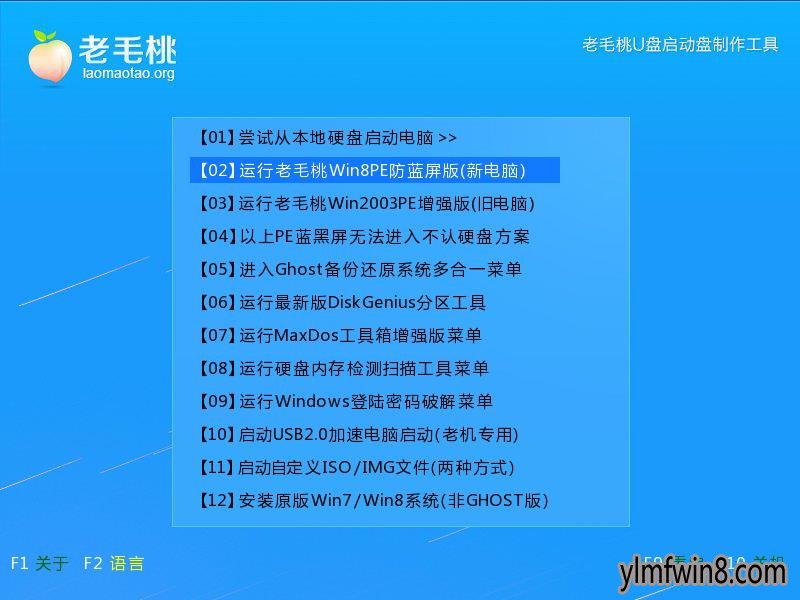
2、双击运行桌面上的“GdisK快速分区”软件,如图所示:
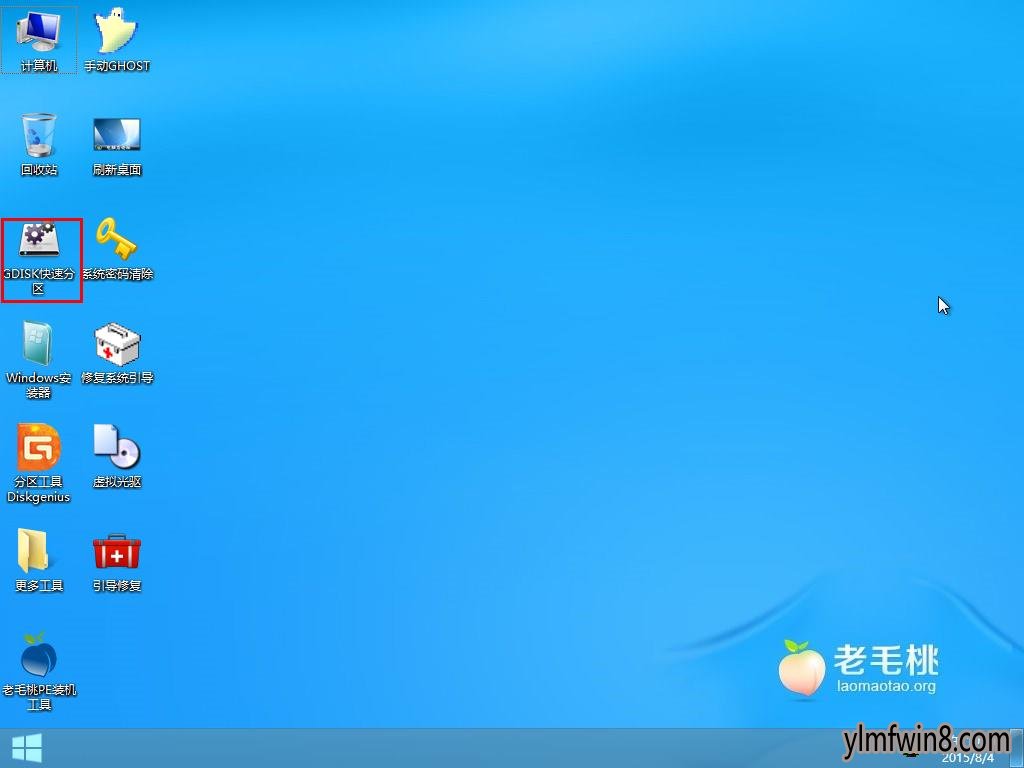
3、打开gdisk软件后,在下拉列表中选择目标磁盘,然后点击“重置”按钮,如图所示:
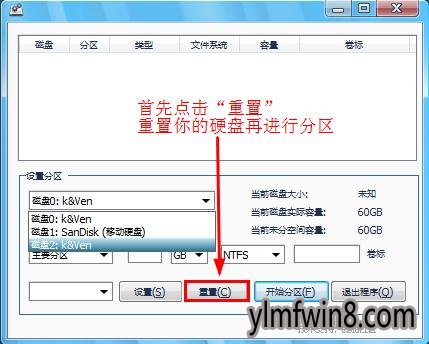
4、接下来①选择合适的分区方案;②点击“开始分区”按钮,如图所示:
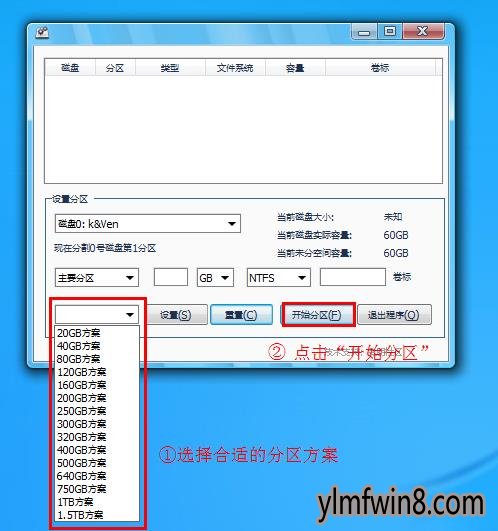
5、在弹出的提示框中点击“确定”继续,如图所示:
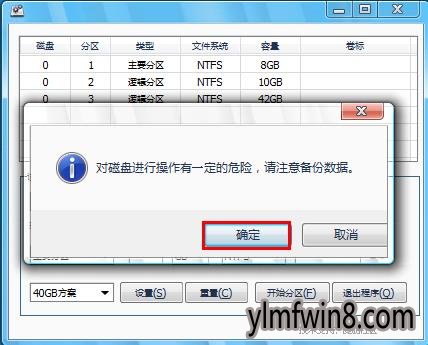
6、随后gdisk会根据设置进行硬盘分区,如图所示:

雨林木风运行gdisk设置硬盘分区的办法就为各位讲解到这里,对目前分区方案不满意的朋友可以将数据备份到其他磁盘上,然后再根据今天学习的内容重新分区。
相关文章
更多+手游排行榜
- 最新排行
- 最热排行
- 评分最高
-
动作冒险 大小:322.65 MB
-
角色扮演 大小:182.03 MB
-
动作冒险 大小:327.57 MB
-
角色扮演 大小:77.48 MB
-
卡牌策略 大小:260.8 MB
-
模拟经营 大小:60.31 MB
-
模拟经营 大小:1.08 GB
-
角色扮演 大小:173 MB




































